
- Автоматизация
- Антропология
- Археология
- Архитектура
- Биология
- Ботаника
- Бухгалтерия
- Военная наука
- Генетика
- География
- Геология
- Демография
- Деревообработка
- Журналистика
- Зоология
- Изобретательство
- Информатика
- Искусство
- История
- Кинематография
- Компьютеризация
- Косметика
- Кулинария
- Культура
- Лексикология
- Лингвистика
- Литература
- Логика
- Маркетинг
- Математика
- Материаловедение
- Медицина
- Менеджмент
- Металлургия
- Метрология
- Механика
- Музыка
- Науковедение
- Образование
- Охрана Труда
- Педагогика
- Полиграфия
- Политология
- Право
- Предпринимательство
- Приборостроение
- Программирование
- Производство
- Промышленность
- Психология
- Радиосвязь
- Религия
- Риторика
- Социология
- Спорт
- Стандартизация
- Статистика
- Строительство
- Технологии
- Торговля
- Транспорт
- Фармакология
- Физика
- Физиология
- Философия
- Финансы
- Химия
- Хозяйство
- Черчение
- Экология
- Экономика
- Электроника
- Электротехника
- Энергетика
Практическая работа № 18. Тема: «Создание базы данных в СУБД Access». Задание 1. Создание пустой базы данных с помощью шаблонов таблиц.. Порядок работы. 6.Откроется контекстное меню – выберите пункт Конструктор. 7. Откроется окно с запросом об имени табли
Практическая работа № 18
Тема: «Создание базы данных в СУБД Access»
Задание 1. Создание пустой базы данных с помощью шаблонов таблиц.
Порядок работы
1. Запустите программу СУБД Microsoft Access. Для этого выполните: Пуск – Все программы
– Microsoft office – Microsoft office Access 2010).
2. Перед Вами откроется окно следующего вида (Рисунок 1):
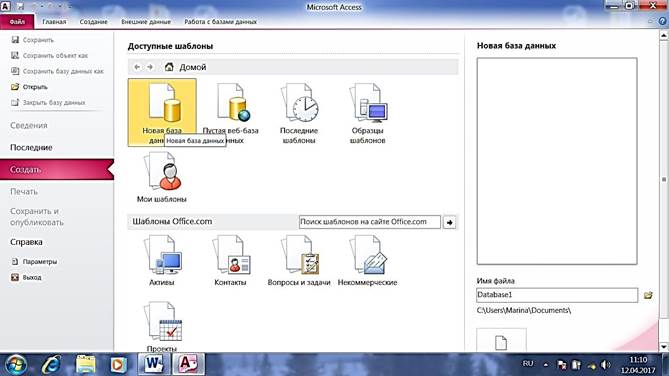 |
Рис. 1
3.
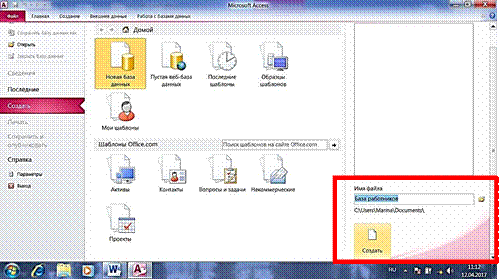 |
Выберите значок Новая база данных. Затем введите имя файла –База работников и нажмите кнопку Создать. Перед Вами откроется окно следующего вида (см. Рисунок 2).
Рис. 2
4. 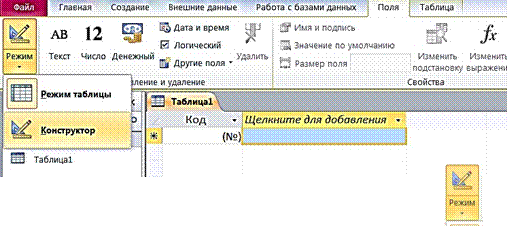 Откроется окно:
Откроется окно:
5. Щелкните ЛКМ по кнопке Режим на одноименном ярлычке
6. Откроется контекстное меню – выберите пункт Конструктор
7. Откроется окно с запросом об имени таблицы – введите имя Работник
8.
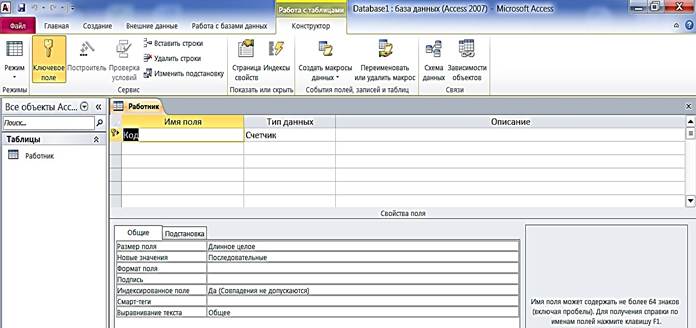 |
Откроется окно
9. Создайте структуру БД, присвоив полям имена и определив тип данных:
| Организация | текст | |
| Фамилия | текст | |
| Имя | текст | |
| Адрес электронной почты | текст | |
| Должность | текст | |
| Рабочий телефон | число | |
| Домашний телефон | число | |
| Мобильный телефон | число | |
| Номер факса | число | |
| Адрес | текст | |
| Город | текст | |
| Республика | текст | |
| Индекс | число | |
| Страна | текст |
10. Задав все поля, закройте окно – значок  . На экране появится окно с запросом:
. На экране появится окно с запросом:
 |
11. Щелкните ЛКМ по кнопке Да. Окно закроется и в области слева вы увидите имя вашей таблицы. Сделайте двойной щелчок ЛКМ по имени таблицы (таблица откроется) и заполните ее следующими данными

Таблица 1.
12. В данной таблице отсортируйте столбец “Организация” по алфавиту: выделите столбец → Главная →  .
.
|
|
|
© helpiks.su При использовании или копировании материалов прямая ссылка на сайт обязательна.
|